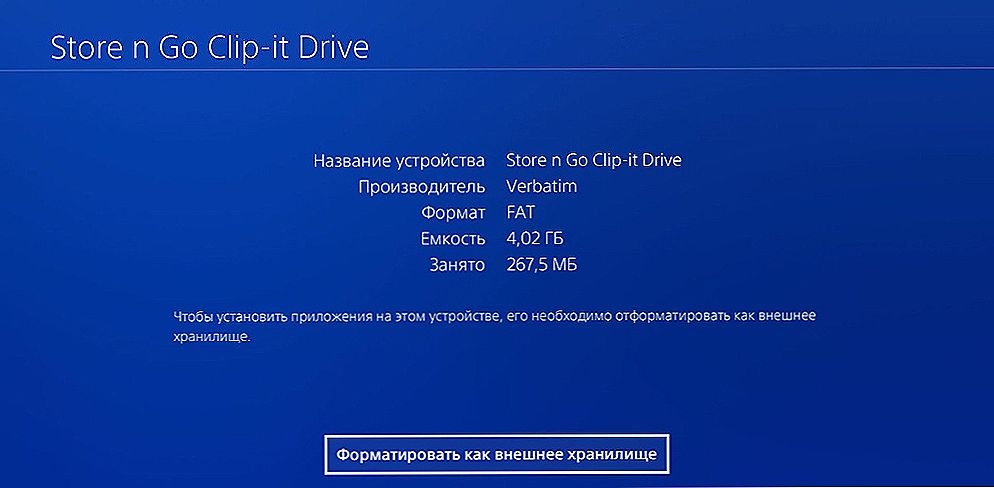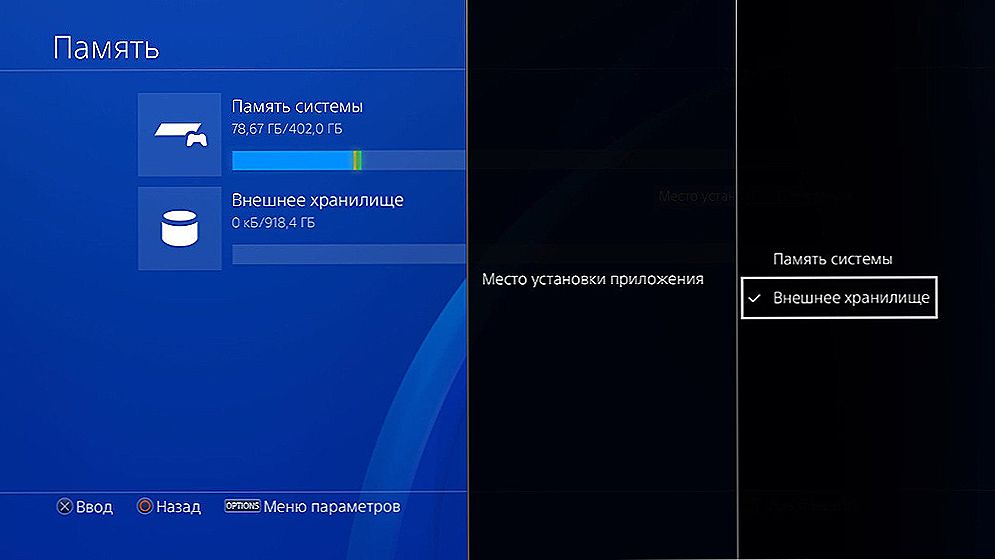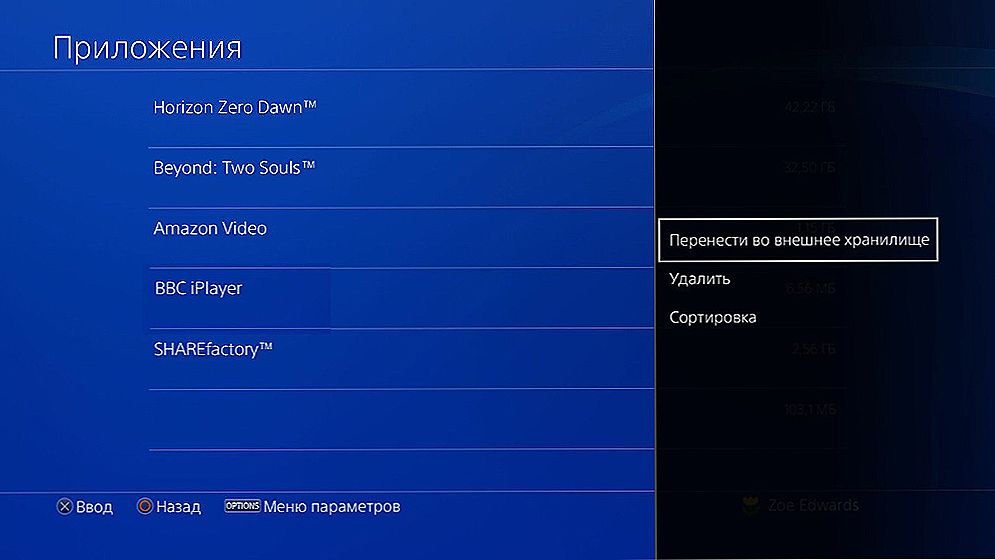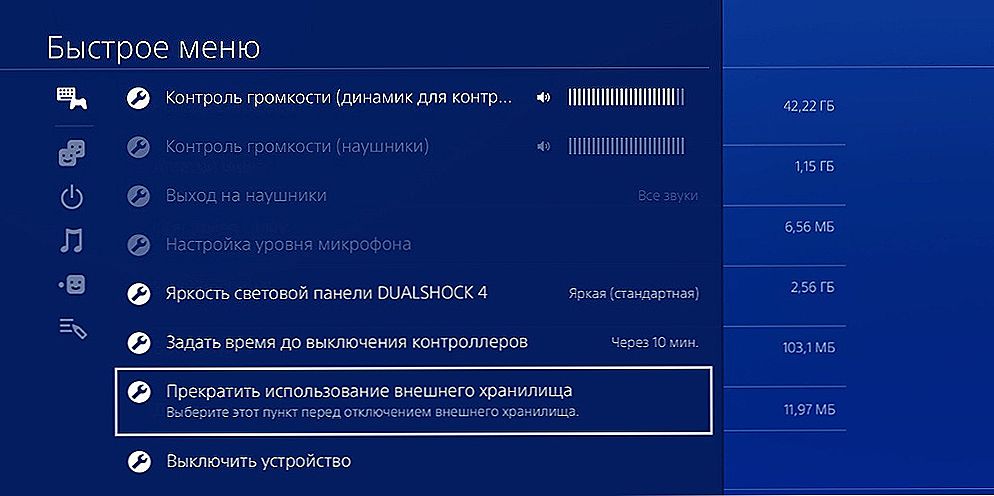З випуском поновлення 4.50 PlayStation 4 надає можливість підключити зовнішній вінчестер до PS4 не тільки для мультімедіаконтента, але і для ігор. Тепер їх можна безпосередньо завантажувати на накопичувач, після чого запускати і грати.

Одне з останніх оновлень прошивки дозволило підключати до PS4 зовнішній жорсткий диск.
ПС4 підтримує підключення HDD і SSD через порт USB 3.0. Раніше теж була підтримка, як і у PS3, але тільки для збережень відео і зображень. Зберігати і запускати програми було неможливо.
Тепер же відкриті такі можливості:
- в кілька разів можна збільшити кількість місця, використовуваного для зберігання. Тобто ви зможете одночасно встановити набагато більше ігор. Це актуально навіть якщо ви їх купуєте, а не завантажуєте з PS Store. Тому що при першій установці всі дані повністю копіюються у внутрішню пам'ять;
- теоретично можливо переносити завантажений контент на іншу консоль, наприклад, брати з собою в гості на флешці. Головне, щоб вона була об'ємом більше 250 Гб;
- просте підключення нового HDD без необхідності розкручувати корпус і проводити будь-які складні маніпуляції.

Обмеження при використанні мобільного носія для PlayStation 4:
- підтримуються тільки пристрої стандарту USB0;
- обсяг від 250 Гб до 8 Тб;
- підключення безпосередньо, а не, наприклад, через хаб, в тому числі вбудований. В іншому випадку приставка не побачить його;
- можна використовувати тільки для збереження додатків і їх оновлень. На ньому можна зберігати дані, знімки екрану і відео;
- не можна підключити 2 пристрої для зберігання додатків. Друге буде сприйматися тільки як місце для медіаконтенту;
- не можна запустити гру з HDD, якщо він не підключений, хоча гра буде відображатися в області даних.
Наступні моделі мобільних носіїв пройшли перевірку на сумісність:
- WD My Book;
- Seagate Backup Plus;
- Seagate Expansion;
- Seagate Backup Plus Ultra Slim;
- WD My Passport Ultra;
- Toshiba Canvio Connect II;
- Toshiba Canvio Basics.

Підключення та установка
Інструкція, як підключити мобільний жорсткий диск до PS4:
- підключіть HDD або SSD до порту USB0 Playstation 4. Будь-яких підготовчих дій на комп'ютері виконувати не потрібно;
- включите приставку;
- зайдіть в "Налаштування", розділ "Пристрої", пункт "Накопичувачі USB";
- виберіть мобільний хард і натисніть "Форматувати як розширене сховище".
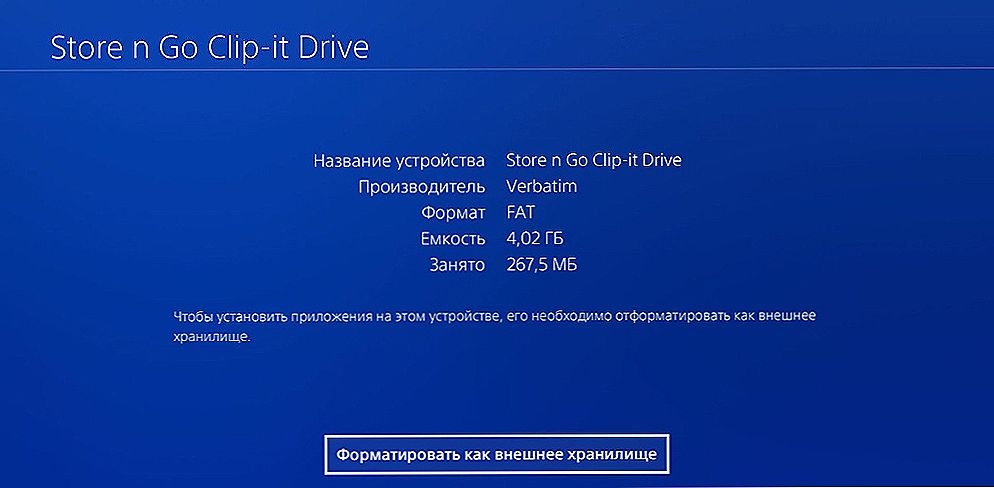
Тепер диск готовий до використання. Залишилося призначити носій місцем зберігання додатків і перенести їх:
- зайдіть в "Налаштування", пункт "Сховище";
- знайдіть рядок "Місце установки додатків" і виберіть "Розширене сховище";
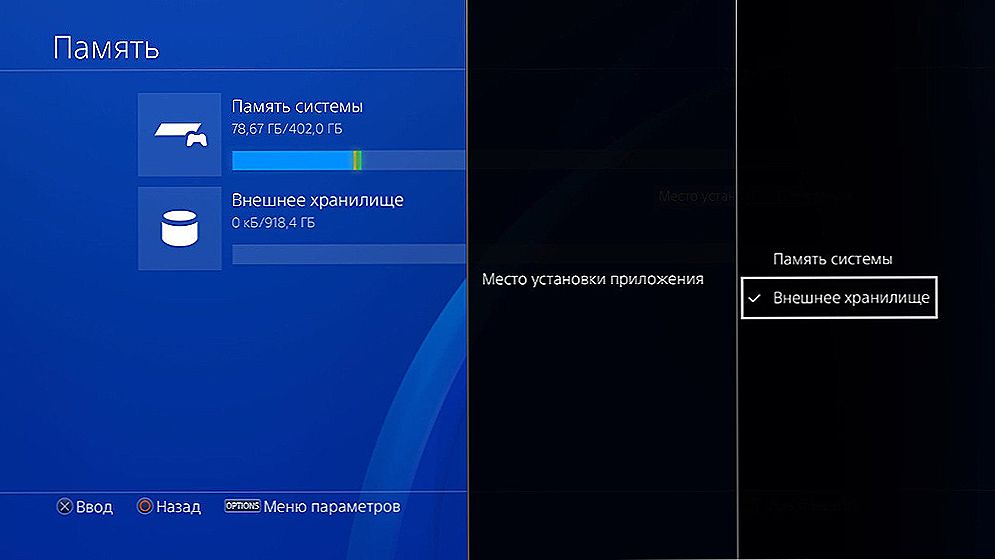
- зайдіть знову в налаштування (пункт 1);
- виберіть мобільний накопичувач і натисніть "Додатки";
- натисніть "Options" і виберіть "Перемістити в розширене сховище";
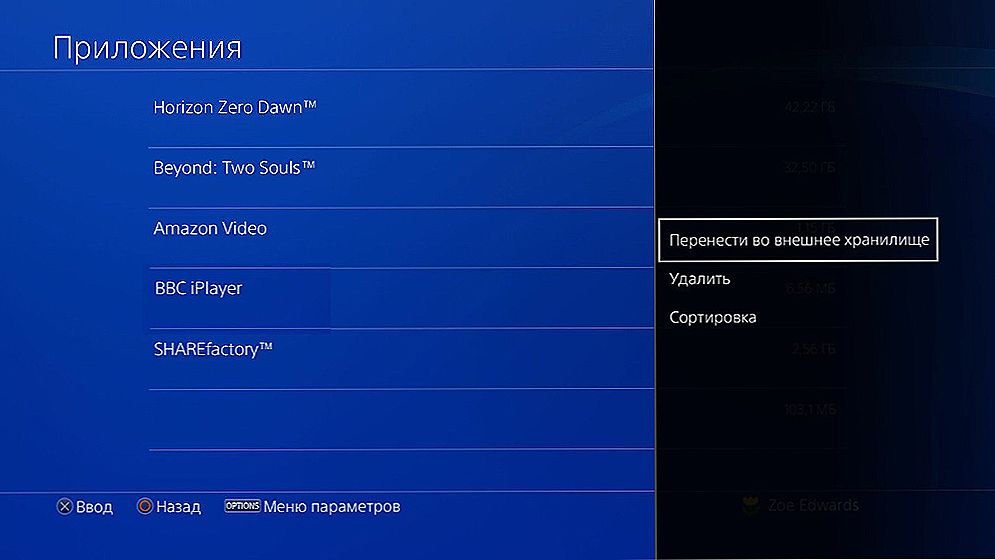
- поставте галочки поруч з потрібними найменуваннями, які хочете перекинути на мобільний пристрій. Можна відразу відзначити "Вибрати все".
Таким чином, ви перенесли потрібні програми на диск, і призначили його місцем для збереження тих додатків, які ви скачаєте в майбутньому. Якщо якась гра знаходиться в пам'яті системи, то ви все одно зможете поставити до неї доповнення на знімне пристрій. Щоб не зіпсувати накопичувач, потрібно правильно його відключати:
- зайдіть в Швидке меню і натисніть "Звук / пристрої";
- виберіть "Припинити використання розширеного сховища";
- можна також зробити це з меню налаштувань, вибравши свій носій і натиснувши "Припинити використання".
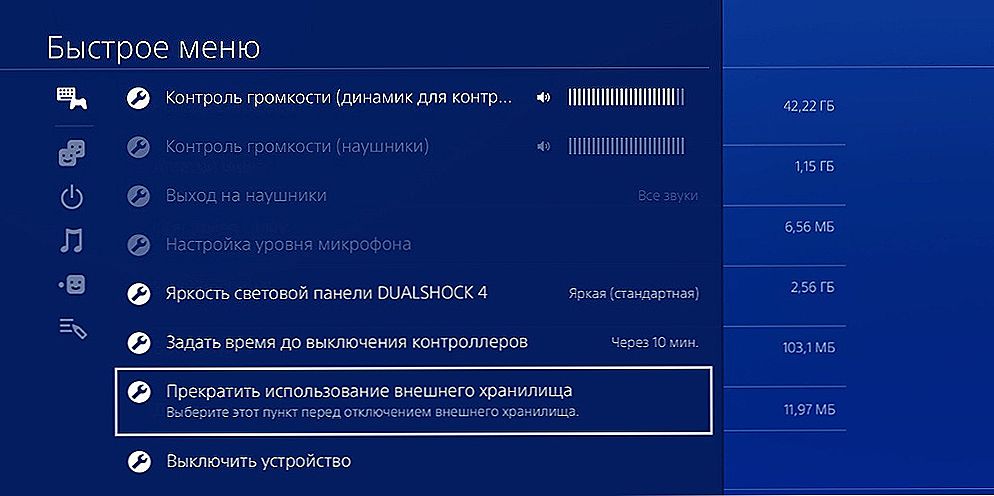
Використання вінчестера для зберігання додатків унеможливлює запис на нього якихось інших даних. Файлова система не розпізнається персональним комп'ютером.І на відміну від диска, який використовується для медіасодержімого, тут ви не зможете розбити його на частини, виділивши одну для PS4, а з іншими працювати на ПК.
Але ви можете підключити інший диск до USB 2.0 і його зробити місцем зберігання медіаконтенту, наприклад, фільмів Blu-Ray. Для цього він повинен бути відформатований в exFAT. Можна зробити один розділ exFAT для PlayStation, а один для ПК в NTFS.
можливі помилки
Якщо ви підключили мобільний HDD в порт USB 3.0, а консоль його не бачить або видається повідомлення про помилку:
- "Недостатня швидкість передачі даних" - в такому випадку краще використовувати інший носій;
- код "CE-41901-5" - невідповідний обсяг носія;
- CE-41902-6 - може виникнути, якщо ви занадто повільно під'єднуєте кабель; робіть це акуратно, але швидко;
- CE-30002-5 - помилка форматування. Повторіть ще раз;
- CE-30022-7 - повторіть форматування і перезавантажте консоль;
- CE-30006-9 - повторно під'єднайте вінчестер, повторіть форматування. Якщо помилки повторюються, використайте інший.
Тому часто приставка або зовсім не бачить якийсь диск, або повідомляє "бачу, але не можу відформатувати".В цьому випадку можна порадити повторити кілька разів спроби підключити, перезавантажити і вінчестер, і консоль. Намагайтеся купувати ті пристрої, які хтось уже успішно підключав.
Наприклад, одне із зазначених у цій статті. Якщо у вас є досвід вирішення проблем зв'язку консолі з зовнішнім носієм або поради, який зовнішній знімний носій краще підходить для приставки, пишіть в коментарях під статтею.